Adobe animate是一款非常好用的动画制作软件,很多小伙伴都在使用。如果我们需要在Adobe
animate中制作简单的国旗逐渐上升的动画效果,小伙伴们知道具体该如何进行操作吗,其实操作方法是非常简单的,只需要进行几个非常简单的操作步骤就可以了,小伙伴们可以打开自己的软件后跟着下面的图文步骤一起动手操作起来,看看最终的动画效果。如果小伙伴们还没有Adobe
animate这款软件,可以在文末处下载,方便后续的使用。接下来,小编就来和小伙伴们分享具体的操作步骤了,有需要或者是有兴趣了解的小伙伴们快来和小编一起往下看看吧!
第一步:打开animate,新建AS3文件,左侧长按图标找到并点击矩形工具,在右上方点击箭头图标调出侧边栏,可以在“工具”栏调整想要的颜色,在界面中拖动左键绘制旗杆,在时间轴右侧某个时间点按F5键插入帧,也可以右键点击插入;

第二步:然后点击左下角如图所示的加号图标新建国旗图层,同样地找到并点击矩形图标后,在右侧设置颜色,然后绘制矩形,并放到合适位置;

第三步:选中国旗后,按F8键转换为元件,也可以右键点击后选择“转换为元件”;

第四步:在时间轴定位到国旗图层右侧时间点,插入帧,或者右键点击后选择“创建补间动画”;

第五步:在左上方长按图标找到并点击选择工具后,点击选中国旗,拖动到上方合适位置,看到出现如图所示的点点虚线,表示国旗从下方移动到上方的路径,点击三角形播放箭头就可以看到国旗逐渐升高的动画效果了。

以上就是Adobe animate中制作简单的国旗上升的动画效果的方法教程的全部内容了。上面的步骤操作起来都是非常简单的,小伙伴们可以打开自己的软件后跟着步骤操作起来。
 win11tpm2.0开启微星主板
win11tpm2.0开启微星主板
不同主板升级win11开启tpm2.0的方法是不同的,因此有不少微星主......
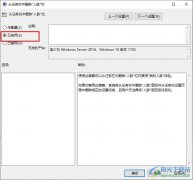 Win10系统关闭任务栏中人脉栏的方法
Win10系统关闭任务栏中人脉栏的方法
很多小伙伴在电脑中打开每一个应用时,应用的图标都会显示在......
 索泰显卡是几线的牌子
索泰显卡是几线的牌子
有些用户在购买显卡前都需要对显卡的生产商家进行一定了解,......
 安馨办免费下载怎么注册
安馨办免费下载怎么注册
安馨办免费下载怎么注册,安馨办app是安阳市政务便民服务平台,......
 epicgame所有权验证失败解决方法
epicgame所有权验证失败解决方法
许多在epicgame上玩游戏的玩家很多都遇到了所有权验证失败的情......
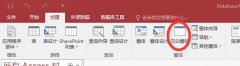
access窗体中怎么添加条形码?下面是小编介绍的access条形码生成教程,有需要的小伙伴一起来下文看看吧,希望可以帮助到大家!...
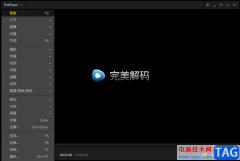
完美解码播放器中的功能非常的丰富,且是一款非常实用的播放器软件,目前很多小伙伴都比较喜欢该软件进行播放视频或者音频文件,如果你在使用完美解码播放器进行本地视频文件的播放的...
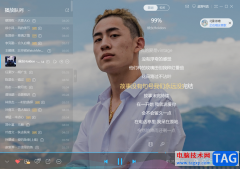
酷狗音乐是大家用来愉悦的播放音乐的软件,音乐在大家的普遍意识上,是用来放松心情的,是用来助眠和愉悦心情的,因此当前有很多的音乐播放器大家都在使用,其中酷狗音乐这款音乐播放...
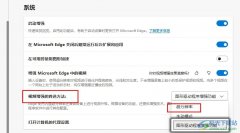
很多小伙伴在选择电脑中的默认浏览器时都会将Edge浏览器作为首选,因为在Edge浏览器中,我们不仅可以播放网页视频、下载网页内容,还可以更改默认的视频增强方法。例如当我们想要使用超...

VLC播放器是很多小伙伴都在使用的一款全能播放器,在这款播放器中,我们可以对播放器进行各种个性化设置,还可以使用播放器中的工具解决VLC播放器在使用过程中遇到的各种问题。有的小伙...

很多小伙伴都很喜欢使用必剪软件,因为这款剪辑软件对于新手十分的友好,必剪是哔哩哔哩推出的一款官方剪辑软件,完成剪辑之后可以直接动必剪中上传到哔哩哔哩,所以对于想要在B站投...
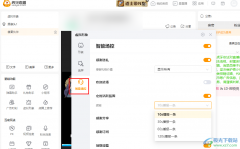
虎牙直播是很多小伙伴都会选择的一个直播平台,因为虎牙直播中的功能十分的丰富,并且操作起来十分的简单,让我们的开播更加的轻松方便。在虎牙直播中开播,当我们没有空闲查看直播间...
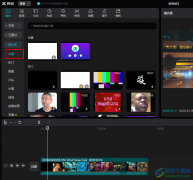
很多小伙伴在选择编辑软件的时候都会优先选择剪映,因为剪映中的功能十分的丰富,并且有海量的素材可供我们进行选择并免费使用。在剪映中,我们直接打开素材库选项,然后在素材库页面...
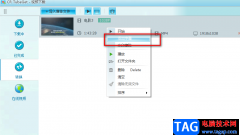
很多小伙伴在选择视频下载软件时,都会选择CRTubeGet,因为CRTubeGet中的功能十分的丰富,不仅可以下载视频网站中的视频,还可以对视频进行格式转换以及添加字幕等。有的小伙伴可能不知道该...
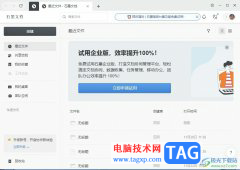
石墨文档作为一款功能强大的在线协同办公软,它为用户带来了不错的使用体验,实现了多人在线编辑同一份文档,还支持多端同步数据信息,让用户可以随时随地完成文件的编辑工作,因此石...
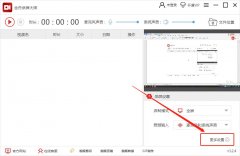
一些网友表示还不太清楚金舟录屏大师软件如何更改保存目录的相关操作,而本节就介绍了金舟录屏大师更改保存目录教程,还不了解的朋友就跟着小编学习一下吧,希望对你们有所帮助。...

万彩动画大师是一个快速动画视频操作简单的动画视频软件,用户一般会应用在企业宣传、产品介绍短片或是动画片等场景中,它的操作界面是很简洁的,用户容易上手,这样就可以简单通过万...

很多小伙伴在需要剪辑视频时都会选择使用Adobepremiere这款软件。在Adobepremiere中如果我们需要调整视频的颜色,小伙伴们知道具体该如何进行操作吗,其实操作方法是非常简单的。我们只需要打...

Bandizip是一款非常好用的压缩文件的软件,我们可以将自己想要进行压缩的文件通过Bandizip进行压缩小,有的时候想要快速的进行文件的压缩操作,你可以设置一下右键菜单,在Bandizip中可以将自...

FastStone Capture怎么给图片添加水印呢?最近有很多朋友在咨询小编,那么针对这个问题,小编今天就为大家带来了FastStone Capture给图片添加水印方法哦,还不太清楚的朋友们赶快来看看吧。...